WPS Office官方版怎麼設定頁邊距_WPS Office官方版設定頁邊距的方法
- WBOYWBOYWBOYWBOYWBOYWBOYWBOYWBOYWBOYWBOYWBOYWBOYWB轉載
- 2024-04-24 11:01:311195瀏覽
製作文件時常會遇到頁邊距設定的問題。針對這項常見操作,php小編小新為大家帶來WPS Office官方版頁邊距設定教學。本指南將詳細說明如何調整頁面頂端、底端、左側和右側的空白間距,確保您的文件佈局專業美觀。繼續閱讀以下內容,發現WPS Office官方版設定頁邊距的便利方法,提升您的辦公效率。
先雙擊開啟Wps Office軟體。
新選文字,新建空白文檔,輸入文字資料。
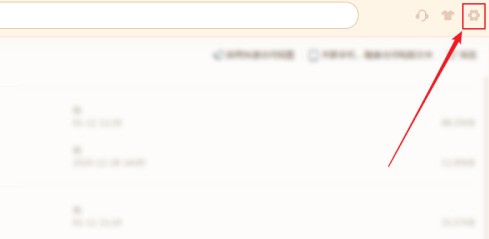
點選頁面佈局選單,看見紙張邊距是預設的上下左右數字。
直接可以點選三角形處調整一些數字。
或點選頁邊距,選擇所需的類型。
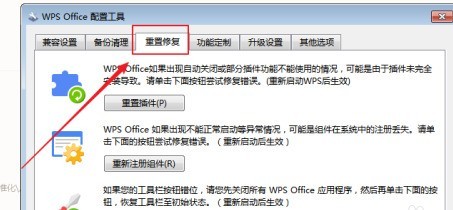
雙擊標尺處,彈出對話框也可以進行設定。
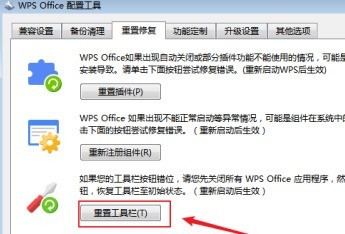 #
#
以上是WPS Office官方版怎麼設定頁邊距_WPS Office官方版設定頁邊距的方法的詳細內容。更多資訊請關注PHP中文網其他相關文章!
陳述:
本文轉載於:zol.com.cn。如有侵權,請聯絡admin@php.cn刪除

